Version Française WC053 - Foldable Hi-Def 1.3M Trackcam USB 2.0 Introduction •N’exposez pas la Sweex Foldable Hi-Def 1.3M Trackcam USB 2.0 à des températures extrêmes. N’exposez pas l’appareil à la lumière directe du soleil ou à proximité immédiate d’éléments chauffants. • N’utilisez pas la Sweex Foldable Hi-Def 1.3M Trackcam USB 2.0 dans un environnement extrêmement poussiéreux ou humide. • Evitez tout impact ou choc violent à l’appareil (risque d’endommagement de l’électronique embarquée). • N’essayez jamais d’ouvrir vous-même l’appareil (annulation de la garantie). Important ! Installez d’abord le pilote avant de brancher la Sweex Foldable Hi-Def 1.3M Trackcam USB 2.0 ! Installation logicielle sous Windows 98SE Insérez le CD-ROM Sweex dans le lecteur de CD-ROM. Le programme autorun démarre automatiquement. Dans ce menu, sélectionnez l’option « Drivers Windows 98SE, 2000 and XP ». Si le menu d’exécution automatique n’apparaît pas, l’installation du pilote peut également être lancée à la main. Ouvrez le « Poste de travail » (« My Computer ») et allez à X:\driver\ (la lettre X correspondant à la lettre de l’unité dans laquelle se trouve votre CD-ROM). Le fichier « setup.exe » se trouve à cet endroit. Exécutez ce fichier. Après sélection de la langue d’installation souhaitée, l’écran suivant apparaît : Cliquez sur « Suivant » (« Next »). 24 Version Française Pendant cette installation, Windows peut afficher le message que le logiciel n’est pas certifié. Ce message n’a aucune influence sur le bon fonctionnement de la Webcam Sweex. Tous les produits Sweex et les pilotes correspondants font l’objet de tests intensifs. Sélectionnez l’option « Continuer » (« Continue Anyway »). Pour un bon fonctionnement de la Webcam Sweex, vous avez besoin de la version 9.0c du « Microsoft DirectX ». Sélectionnez l’option « I accept the agreement » et cliquez ensuite deux fois sur « Suivant » (« Next »). Cliquez sur « Oui, je veux redémarrer mon ordinateur maintenant » (« Yes, I want to restart my computer now ») et ensuite sur « Terminer » (« Finish »). Une fois l’ordinateur entièrement redémarré, branchez la Webcam Sweex. Windows 98SE va automatiquement installer la Webcam Sweex. La Webcam peut ensuite être utilisée. Installation logicielle sous Windows 2000 ou XP Sous Windows 2000 ou XP, l’écran suivant apparaît : Sélectionnez l’option « Non, pas pour le moment » (« No, not this time ») et cliquez sur « Suivant » (« Next »). 25 Version Française Sélectionnez l’option « Installer le logiciel automatiquement » (« Install the software automatically ») et cliquez sur « Suivant » (« Next »). Pendant cette installation, Windows peut afficher le message que le logiciel n’est pas certifié. Ce message n’a aucune influence sur le bon fonctionnement de la Webcam Sweex. Tous les produits Sweex et les pilotes correspondants font l’objet de tests intensifs. Sélectionnez l’option « Continuer » (« Continue Anyway »). Cliquez sur « Terminer » (« Finish ») pour clôturer l’installation de la Webcam Sweex. La Webcam peut ensuite être utilisée. Visionner l’image de la Webcam L’image de la Webcam Sweex peut être visionnée comme suit : Allez à START -> « Tous les programmes » (« All Programs ») et sélectionnez sous « TD7 USB2.0 PC Camera(VC0323) » l’option « VIMICROCAM ». Sous VimicroCam, ouvrez l’onglet « Devices ». Assurez-vous que la Webcam correcte a été sélectionnée : «TD7 USB2.0 PC Camera(VC0323) ». 26 Version Française Sous VimicroCam, ouvrez le menu « Options ». Sélectionnez l’option « Preview ». Cette option permet de visualiser l’image de la Webcam. Dans le même menu, les options « Video Capture Filter… » et « Video Capture Pin… » permettent de modifier les paramètres de la Webcam. Microphone La Webcam Sweex est dotée d'une connexion spéciale pour microphone. Celle-ci doit être insérée dans la carte son (« mic in »). Attention ! Le périphérique audio activé sous Windows doit être le microphone externe de la Webcam. Vous pouvez contrôler le périphérique audio comme suit : Allez à START -> « Programmes » (« Programs ») -> « Accessoires » (« Accessories ») -> « Divertissement » (« Entertainment »). Ouvrez « Contrôle de volume » (« Volume Control ») et allez à Propriétés (« Properties ») par l’intermédiaire d’« Options » (« Options »). Sélectionnez « Enregistrement » (« Recording »). Vérifiez ici si « Microphone » (« Microphone ») est bien sélectionné. Face tracking La Webcam Sweex est dotée d’une fonctionnalité « Face tracking ». Quand cette fonctionnalité est activée, la Webcam détecte le visage et fait automatiquement un zoom avant. Attention ! Le « Face tracking » ne fonctionne que dans le champ de vision de la Webcam. 27 Version Française L’écran des propriétés de la Webcam peut par exemple être ouvert avec VimicroCam (« Options » « Video Capture Filter… »). Allez au quatrième onglet « Face Tracking » et sélectionnez l’option « Auto Zoom by Face Tracking ». La fonctionnalité « Face tracking » est à présent activée. L’augmentation de la « Tracking Speed » permet de faire un zoom avant plus rapide sur le visage. Zoom numérique La fonction zoom numérique de la Webcam Sweex peut être activée par la sélection de « Manual Zoom » dans le même onglet que « Face tracking » : Effet spécial Pour activer les différents effets visuels de la Webcam, sélectionnez l’onglet « Feature ». Celui-ci se trouve à côté de « Face Tracking ». Bague de mise au point L’image de la Webcam Sweex peut être réglée à la main à l’aide de la bague de mise au point. Celle-ci se trouve à l’avant de l’appareil et se reconnaît à la bague autour de l'objectif. Tournez la bague pour effectuer la mise au point de l’image. Garantie Une garantie de trois ans s'applique à tous les produits Sweex. Les logiciels, piles et batteries rechargeables accompagnant les produits ne bénéficient pas de l’assistance ou de la garantie. La prise en charge de la garantie est exclusivement assurée par le revendeur chez qui vous avez acheté l’article en question. Tous les noms de marque et droits y attachés mentionnés sur cet emballage ou dans ce manuel sont et restent la propriété du propriétaire légitime. 28 ">
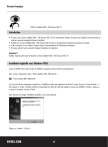
Link pubblico aggiornato
Il link pubblico alla tua chat è stato aggiornato.